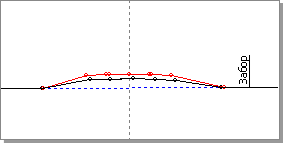Операции с линиями
Над линиями можно выполнять различного рода операции, такие как выделение линий по заданным критериям, объединение линий в группы и т.д.
Выделение линий по признаку
В системе IndorCAD можно выделять линии по некоторым критериям.
-
Выделение всех линий, проходящих через одну точку. Чтобы выделить все линии, проходящие через некоторую точку, выделите эту точку и выберите в контекстном меню пункт
 Выделить все линии, относящиеся к точке.
Выделить все линии, относящиеся к точке. -
Выделение всех линий с одинаковым условным знаком. Выделите линию с нужным условным знаком, а затем в контекстном меню выберите пункт
 Выделить по признаку >
Выделить по признаку >  Обозначенные как «<Знак линии>».
Обозначенные как «<Знак линии>». -
Выделение всех линий в некоторой группе. Чтобы выделить все линии и полигоны, принадлежащие некоторой группе, дважды щёлкните мышью на названии группы в дереве проекта. Если при щелчке мышью на группе удерживать нажатой клавишу Shift, то все линии группы добавляются к уже выделенным линиям на плане, а если удерживать клавишу Ctrl — все линии группы вычитаются из текущего выделения. Другой способ: выделите линию из нужной группы и в контекстном меню выберите пункт
 Выделить по признаку >
Выделить по признаку >  Из группы «<Название группы>».
Из группы «<Название группы>».
Объединение линий в группы
При создании нового слоя в нём формируются две группы линий: Ситуационные и Структурные, а принадлежность линии одной из групп определяется по её статусу. В процессе работы над проектом пользователь может создавать новые группы и распределять линии по этим группам, при этом новые группы могут включать как ситуационные, так и структурные линии.
Создать новую группу можно двумя способами.
- Откройте контекстное меню объекта Полигоны и линии в дереве проекта и выберите пункт
 Создать новую группу… В диалоговом окне введите имя новой группы.
Создать новую группу… В диалоговом окне введите имя новой группы.
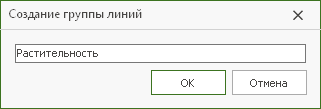
- В свойствах выделенной линии в разделе параметров Основные введите в поле Группа имя новой группы и завершите ввод нажатием клавиши Enter. При этом будет создана новая группа, и в неё переместится выделенная линия.
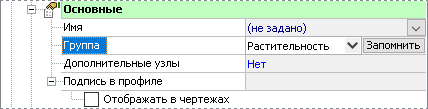
Кнопка Запомнить в поле Группа позволяет запомнить текущую группу в качестве группы по умолчанию, чтобы вновь создаваемые линии размещались в этой группе.
Чтобы переместить линию в нужную группу, выделите линию, после чего в инспекторе объектов в поле Группа выберите одну из существующих групп.
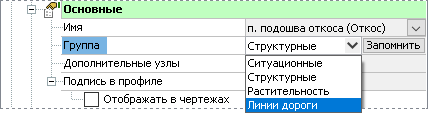
Для удаления группы линий откройте контекстное меню этой группы в дереве проекта и выберите пункт  Удалить группу. Две группы (Ситуационные и Структурные) удалить нельзя.
Удалить группу. Две группы (Ситуационные и Структурные) удалить нельзя.
Чтобы удалить все группы, которые не содержат линий, откройте контекстное меню объекта Полигоны и линии в дереве проекта и выберите пункт  Удалить пустые группы.
Удалить пустые группы.
Порядок линий внутри группы
Порядок отрисовки линий и полигонов, расположенных в одной группе, может быть изменён. Чтобы поместить объект (линию или полигон) поверх других объектов в группе, выделите этот объект и выберите в контекстном меню пункт  Порядок >
Порядок >  Выше всех. Чтобы поместить объект на задний план, выберите вариант
Выше всех. Чтобы поместить объект на задний план, выберите вариант  Порядок >
Порядок >  Ниже всех.
Ниже всех.
Построение срединной линии
Для двух выделенных линий доступна кнопка Режим > Операции >  Построить срединную линию. Есть два алгоритма построения линии: обычный и триангуляционный. При выборе обычного способа создаётся новая линия, равноудалённая в плане от двух исходных. Z-отметки точек новой линии вычисляются как среднее между Z-отметками соответствующих точек на двух исходных линиях. Этот алгоритм может использоваться, например, при необходимости камерально восстановить линию оси по расположению кромок.
Построить срединную линию. Есть два алгоритма построения линии: обычный и триангуляционный. При выборе обычного способа создаётся новая линия, равноудалённая в плане от двух исходных. Z-отметки точек новой линии вычисляются как среднее между Z-отметками соответствующих точек на двух исходных линиях. Этот алгоритм может использоваться, например, при необходимости камерально восстановить линию оси по расположению кромок.
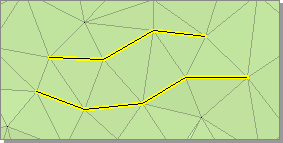
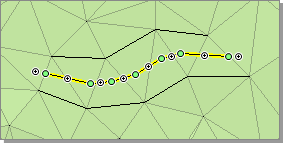
Задание высоты линии
Всем точкам линии можно задать одинаковую Z-отметку. Также возможно изменить Z-отметки всех точек линии на некоторую указанную величину.
Выделите линию и выберите в контекстном меню пункт  Задать высоту… При помощи переключателя установите одинаковую Z‑отметку для всех точек линии, выбрав опцию Установить равную, или задайте величину смещения Z-отметок точек линии относительно текущего положения (вверх или вниз), выбрав опцию Изменить отметку на. Если установить флажок опции Включая точки, лежащие внутри полигонов, то меняются не только Z‑отметки точек контуров выделенных полигонов, но и точек, расположенных внутри этих полигонов.
Задать высоту… При помощи переключателя установите одинаковую Z‑отметку для всех точек линии, выбрав опцию Установить равную, или задайте величину смещения Z-отметок точек линии относительно текущего положения (вверх или вниз), выбрав опцию Изменить отметку на. Если установить флажок опции Включая точки, лежащие внутри полигонов, то меняются не только Z‑отметки точек контуров выделенных полигонов, но и точек, расположенных внутри этих полигонов.
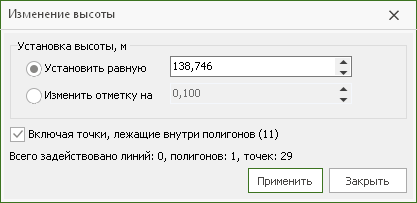
Создание копии линии
Чтобы создать копию некоторой линии, выделите её и нажмите кнопку Режим > Операции >  Создать копию.
Создать копию.
Подпись линии в профиле
Проходящие вдоль трассы и пересекающие трассу линии можно определённым образом отображать в сечениях. Для этого в свойствах линии предусмотрено поле Подпись в профиле, где можно ввести текст, отображаемый в сечениях в тех местах, где сечение пересекает линию. При включенной опции Отображать в чертежах подпись линии будет видна не только в редакторах, но и на соответствующих чертежах.

Ниже на рисунке (слева) показана линия, проходящая вдоль трассы, для которой задана подпись в профиле: «Забор». На другом рисунке (справа) демонстрируется отображение данной линии в поперечном сечении трассы.